Změna profilového obrázku v aplikaci Xbox: Kompletní průvodce
Společnost Microsoft vytvořila značku Xbox, která zahrnuje herní konzole, hry, streamovací služby, síť Xbox Network a Xbox Game Studios. Tato značka byla poprvé uvedena na trh ve Spojených státech v listopadu 2001. Aplikace Xbox je kompatibilní s operačními systémy Windows 8, Windows 10, Windows 11, Android, iOS a Tizen. Prostřednictvím mobilní aplikace Xbox máte možnost kdykoli změnit svůj profilový obrázek. Zajímá vás, jakým způsobem lze aktualizovat profilový obrázek v aplikaci Xbox v roce 2020, nebo proč se vám nedaří přizpůsobit si váš Xbox Gamerpic? Odpovědi naleznete v tomto článku!
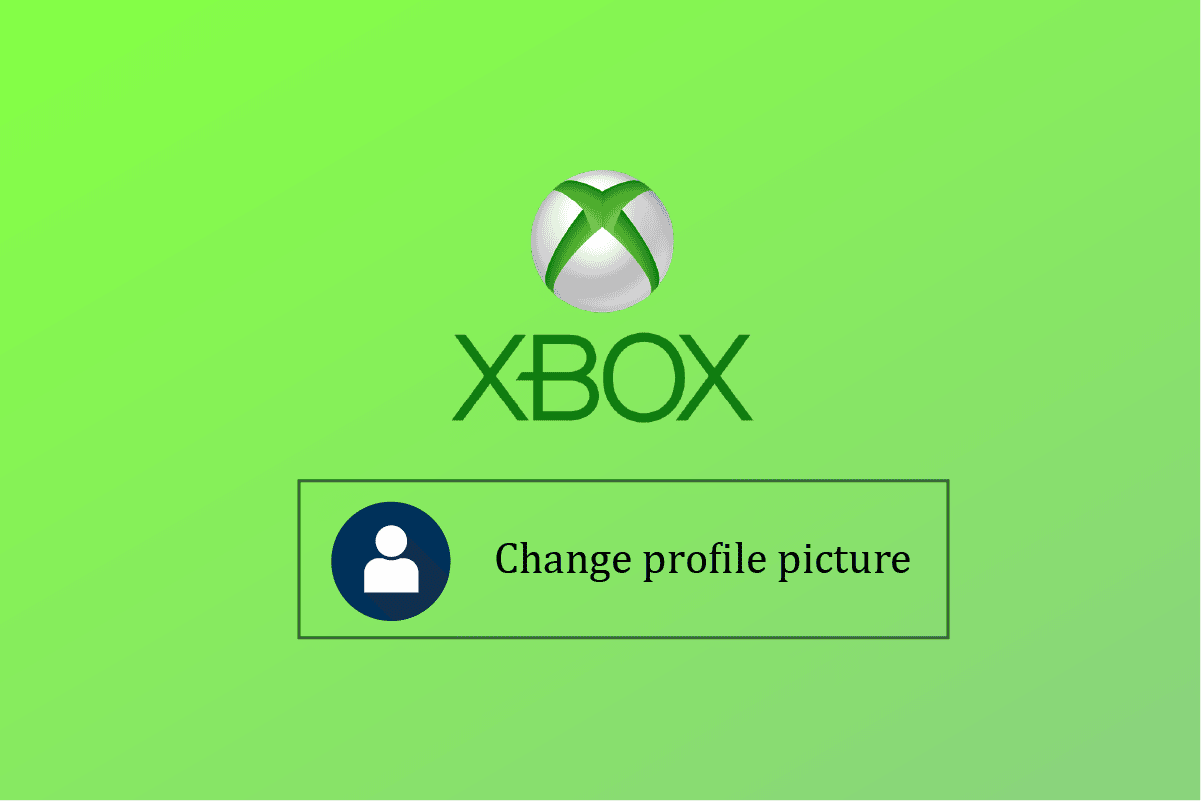
Jak probíhá změna profilového obrázku v aplikaci Xbox?
Aplikace Xbox slouží jako doprovodný nástroj ke konzolím Xbox, poskytující uživatelům přístup k funkcím sociální sítě Xbox, dálkovému ovládání a funkcím druhé obrazovky, které dříve nesly název SmartGlass. To vše platí pro vybranou skupinu her, aplikací a zábavního obsahu. V systému Windows 10 tato aplikace také umožňuje přístup k nástrojům pro nahrávání obrazovky. Můžete streamovat hry z vaší domácí sítě z konzole Xbox One. Zároveň slouží jako spouštěč počítačových her, které máte na svém zařízení nainstalované, a to včetně her z Microsoft Store, Bethesda.net, Battle.net, Steam, GOG.com, Epic Games Store, Humble Bundle, Origin a Ubisoft Connect.
Poznámka: Profilový obrázek Xbox se změní až po ověření společností Microsoft.
Jak nahrát fotky z iPhonu na Xbox One?
Přímé nahrávání fotek z iPhonu na Xbox není možné, avšak můžete streamovat obsah z iPhonu na Xbox. Pro trvalé uložení fotografií na Xboxu tento způsob není optimální. Postupujte podle následujících kroků:
- Stáhněte si aplikaci Microsoft OneDrive do vašeho iPhonu a vytvořte si účet podle instrukcí na obrazovce.
- Otevřete aplikaci Fotky, klikněte a podržte požadovanou fotografii.
- Klepněte na ikonu Sdílet.
- Zvolte OneDrive.
- Vyberte požadovanou složku OneDrive a klikněte na Nahrát sem.
- Otevřete aplikaci OneDrive na Xboxu.
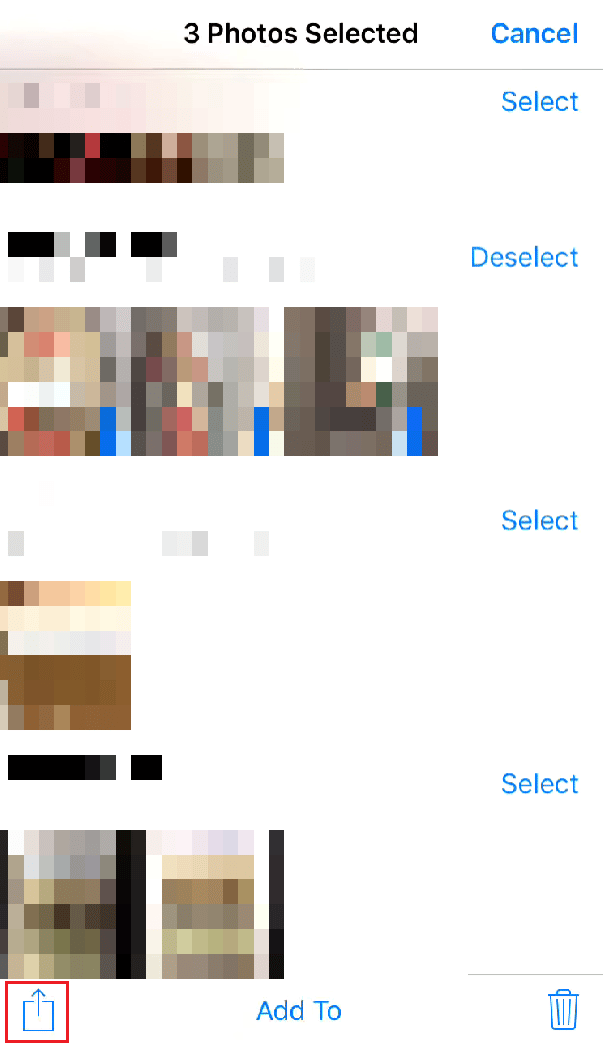
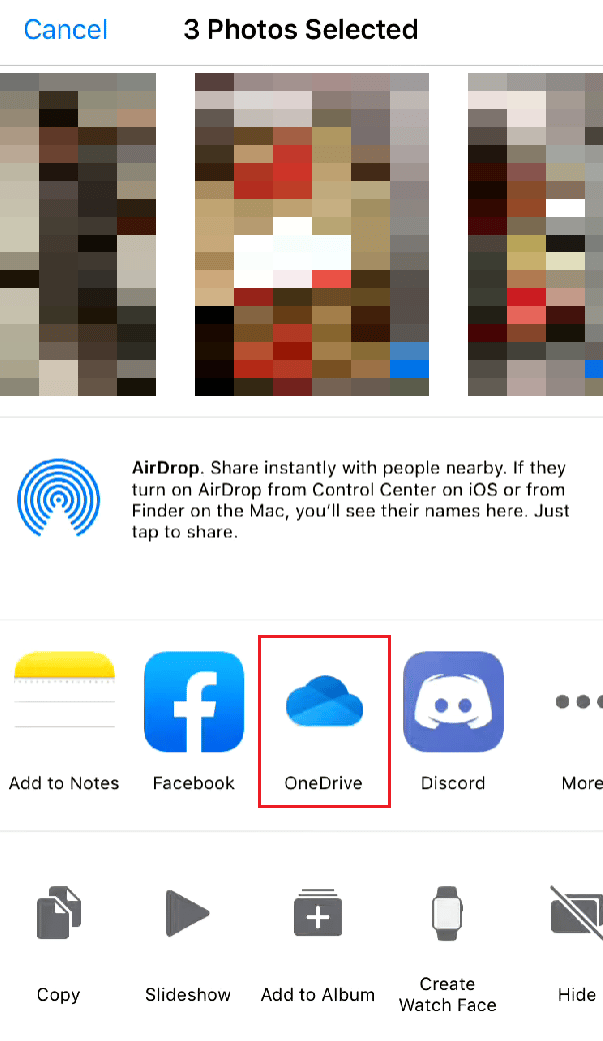
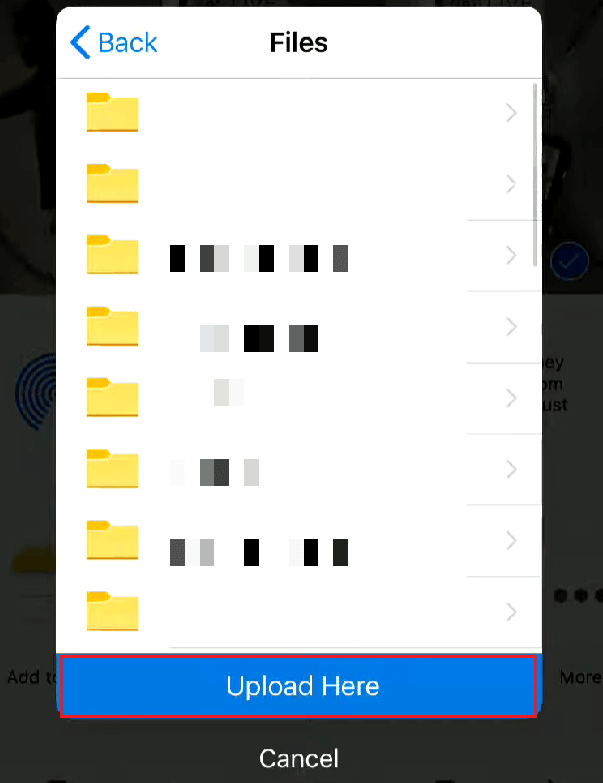
Poznámka: Ujistěte se, že jste přihlášeni ke stejnému účtu OneDrive, na který jste nahráli obrázky.
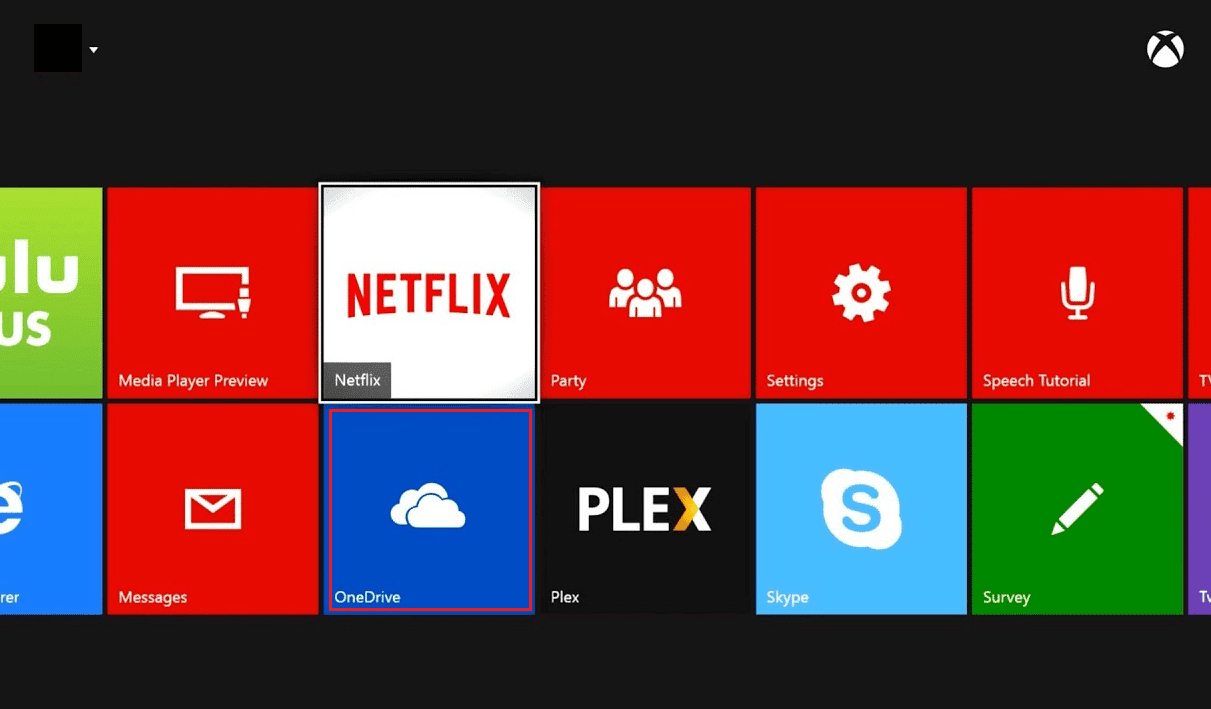
- Přejděte do vybrané složky OneDrive na vašem Xboxu, kam jste uložili obrázky z vašeho iPhonu.
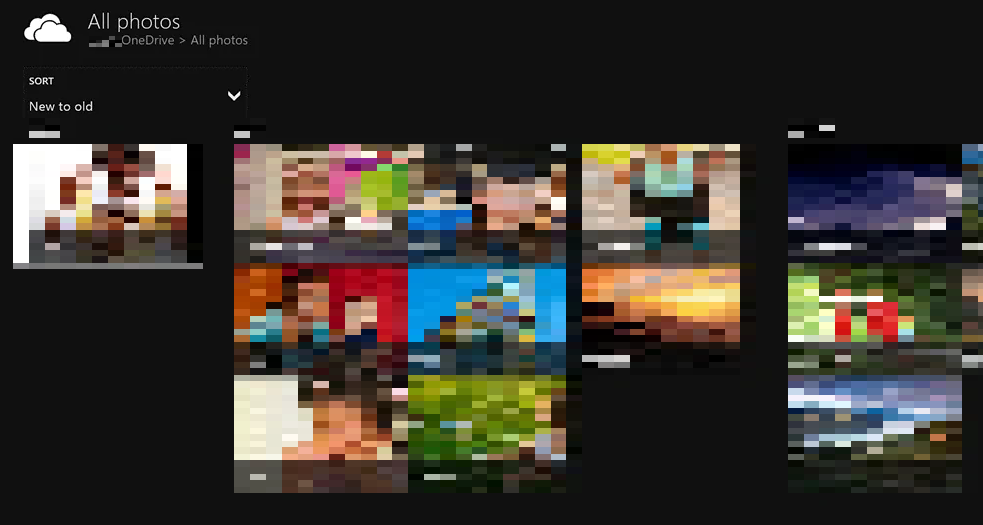
Je možné změnit Xbox Avatara v aplikaci Xbox?
Ano, v aplikaci Xbox je možné změnit vašeho Avatara.
- Nového Avatara můžete vytvořit a použít pomocí nástroje Avatar Editor.
- S pomocí funkce Photobooth můžete také zapózovat a použít fotku svého Avatara jako obrázek hráče.
Jak změnit profilový obrázek v aplikaci Xbox?
Následující postup vám ukáže, jak změnit váš profilový obrázek v aplikaci Xbox 2020:
Poznámka 1: Ujistěte se, že jste přihlášeni ke stejnému účtu Microsoft jako na vaší konzoli Xbox.
Poznámka 2: Nepoužívejte aplikaci Xbox určenou pro Xbox Game Pass.
- Otevřete Microsoft Store na vašem počítači, vyhledejte aplikaci Xbox Console Companion a klikněte na Otevřít.
- Klikněte na ikonu profilu v levém horním rohu.
- Klikněte na „Přizpůsobit“.
- Následně klikněte na „Přizpůsobit Avatara“.
- Dále klikněte na „Vybrat vlastní obrázek“.
- Vyberte požadovanou fotografii z vašeho počítače a klikněte na „Otevřít“.
- Na závěr klikněte na „Uložit“, čímž úspěšně změníte svůj profilový obrázek v aplikaci Xbox.


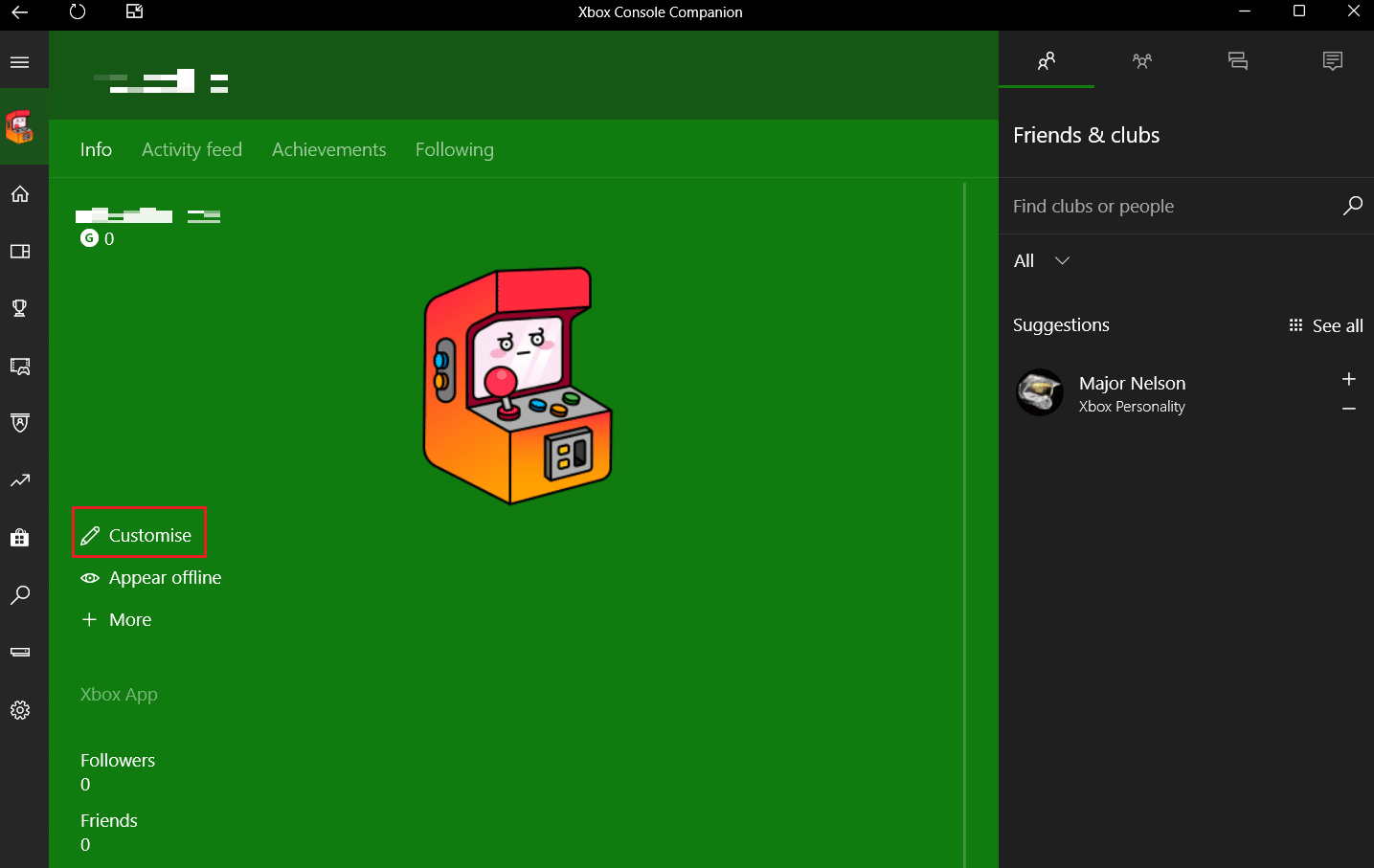


Poznámka: Můžete nahrát a uložit pouze obrázek o rozměrech 1080 x 1080 pixelů.
Jak mohu změnit profilový obrázek v mobilní aplikaci Xbox?
Níže jsou uvedeny kroky, jak změnit svůj profilový obrázek v mobilní aplikaci Xbox v roce 2020:
- Otevřete aplikaci Xbox na svém Android smartphonu.
- Klepněte na Profil v pravém dolním rohu.
- Nyní klepněte na svůj profilový obrázek.
- Klepněte na ikonu „Přidat z galerie“.
- Zvolte požadovaný obrázek z galerie a klikněte na tlačítko „NAHRÁT“, které je zvýrazněné, abyste změnili profilový obrázek.

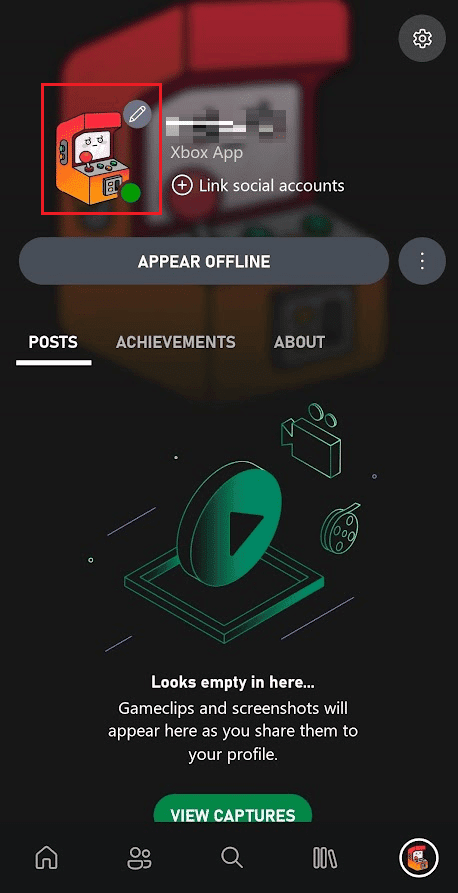
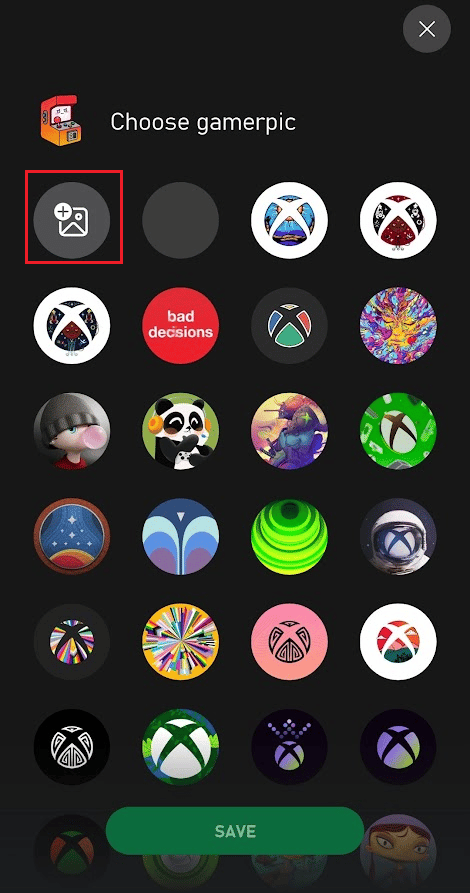

Jak mohu změnit svůj profilový obrázek na Xboxu bez aplikace?
Profilový obrázek na Xboxu můžete změnit i bez použití mobilní aplikace Xbox. Místo mobilní aplikace můžete použít aplikaci Xbox Console Companion.
Poznámka 1: Ujistěte se, že jste přihlášeni ke stejnému účtu Microsoft jako na své konzoli Xbox.
Poznámka 2: Nespouštějte aplikaci Xbox, kterou používáte pro Xbox Game Pass.
- Otevřete aplikaci Microsoft Store na vašem počítači.
- Vyhledejte aplikaci Xbox Console Companion a klikněte na „Otevřít“.
- Poté klikněte na ikonu profilu.
- Klikněte na „Přizpůsobit“ > „Přizpůsobit Avatara“.
- Klikněte na „Vybrat vlastní obrázek“.
- Vyberte požadovaný obrázek a klikněte na „Uložit“.


Jak mohu změnit obrázek profilu Xbox na PC?
Pro změnu obrázku profilu Xbox na vašem PC postupujte podle tohoto návodu:
- Spusťte aplikaci Xbox Console Companion na vašem PC a přihlaste se ke stejnému účtu Microsoft jako na svém Xboxu.
- Klikněte na ikonu profilu > „Přizpůsobit“ > „Přizpůsobit avatara“ v levém horním rohu.
- Klikněte na „Vybrat vlastní obrázek“.
- Vyberte požadovaný obrázek a klikněte na „Otevřít“ > „Uložit“.
Poznámka: Nepoužívejte aplikaci Xbox určenou pro Xbox Game Pass.


Jak umístit vlastní obrázek na Xbox profil?
Kdokoli si může vybrat a nahrát jakoukoli fotografii do svého profilu Xbox Live, aby byla veřejně dostupná. Tato funkce je k dispozici na chytrých telefonech, konzolích Xbox One a Xbox Series X|S a také na Windows. Platí zde obecná pravidla komunity a systém Microsoft schvaluje obrázky před jejich zveřejněním. Uživatelé Xbox Live se museli do nedávna spokojit s přednastavenými pozicemi avatarů a fotografiemi. Naštěstí společnost Microsoft konečně přidala možnost nahrát si vlastního avatara do celé sítě Xbox Live. Pro úpravu vašeho herního obrázku na Xboxu postupujte podle následujících kroků:
- Spusťte aplikaci Xbox a klepněte na záložku Profil.
- Klepněte na svůj profilový obrázek > ikona „Přidat z galerie“.
- Následně vyberte požadovaný obrázek ze seznamu.
- Ořízněte obrázek dle potřeby a klikněte na „NAHRÁT“, abyste přidali vlastní obrázek jako váš profilový obrázek Xbox.


Proč nemohu změnit svůj profilový obrázek na Xboxu? Proč nemohu přizpůsobit svůj Xbox Gamerpic?
Zde uvádíme několik důvodů, proč se vám může nedařit změnit váš profilový obrázek na Xboxu:
- Jedním z důvodů může být, že nemáte dostatečná oprávnění pro úpravu vašeho profilu.
- Je také možné, že je váš profilový obrázek nastaven jako soukromý.
- Dalším důvodem je, že vybraný obrázek nemá požadované rozměry, tedy 1080 x 1080 pixelů, což způsobuje, že nelze přizpůsobit Xbox Gamerpic.
***
Věříme, že vám tento článek pomohl a dozvěděli jste se, jakým způsobem změnit profilový obrázek v aplikaci Xbox v roce 2020. V případě jakýchkoli dotazů či návrhů nás neváhejte kontaktovat prostřednictvím sekce komentářů níže. Budeme rádi, když nám sdělíte, jakému tématu byste se rádi věnovali v našem dalším článku.